
时间:2021-06-23 23:24:09 来源:www.win10xitong.com 作者:win10
如果我们遇到win10系统提示关键错误你的问题该怎么办呢?小编就遇到过。很多老鸟对这个win10系统提示关键错误你的情况都不是很了解,如果你平时每次遇到问题都去让专业人士处理,那水平就无法提高了。这次我们可以自己来尝试解决一下,我们其实只需要这样操作:1、按 Win+R 打开运行窗口,输入 services.msc 打开服务窗口。2、在服务中找到“User manager”的文件,右击打开”属性&ldquo即可,这样这个问题就解决啦!如果你想要知道如何具体处理话,那就和小编一起来看看下面的详尽处理手段。
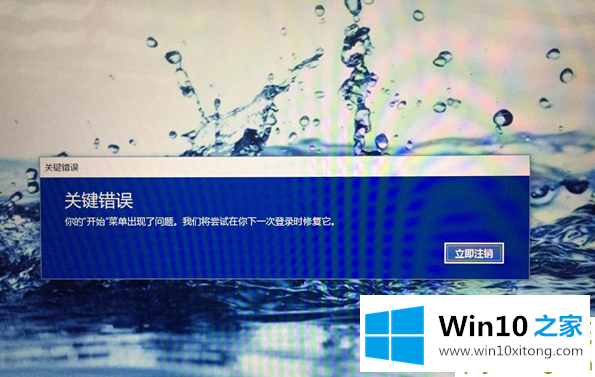
1.按Win R打开运行窗口,输入services.msc打开服务窗口。
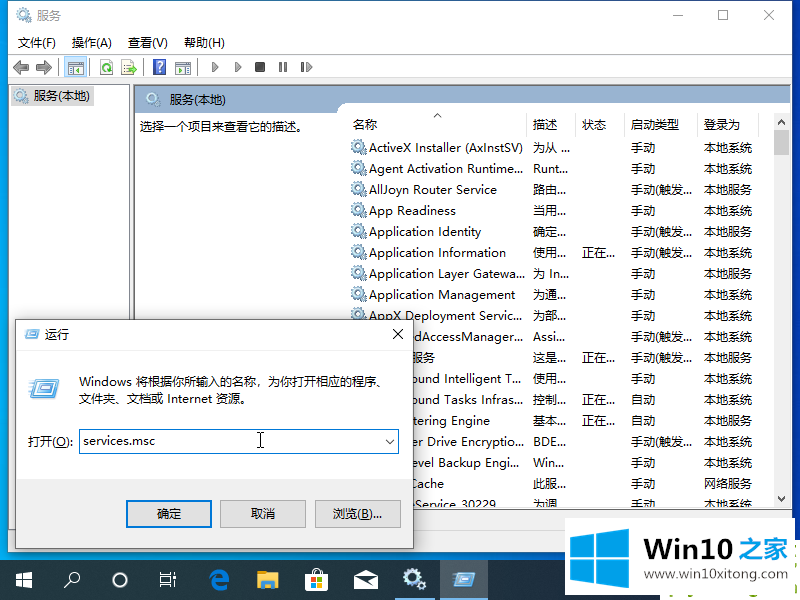
2.在服务中找到“用户管理器”文件,右键打开“属性”。
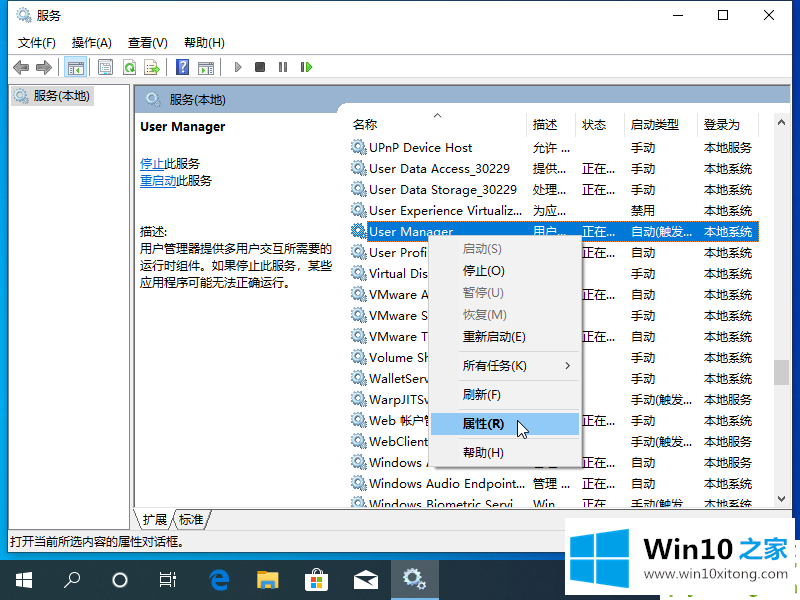
3.将启动类型更改为“自动”并确认。最后在有按键错误的对话框中点击“现在注销”,自动重启后即可正常使用。
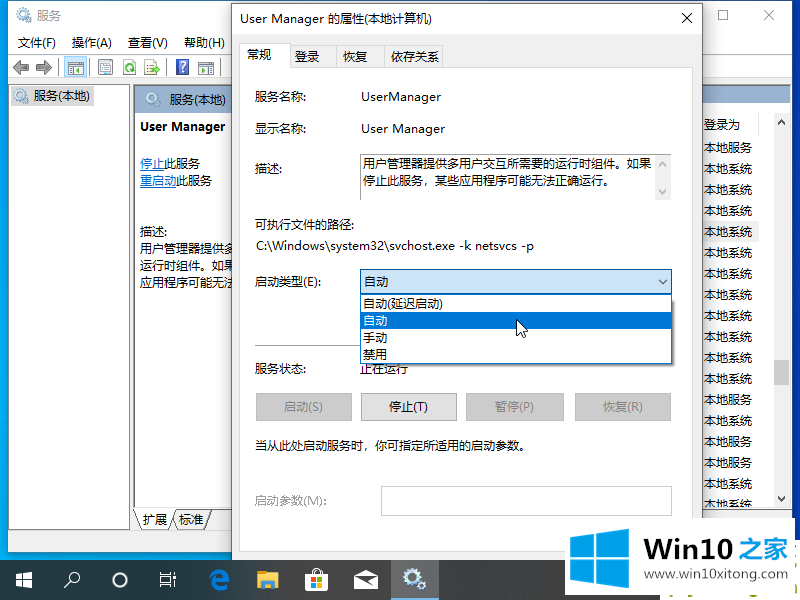
以上是解决win10系统提示的关键错误的详细图形教程,你的开始菜单有问题。希望能帮到你。
如果你也遇到win10系统提示关键错误你的问题,今天小编就非常详细的给你说了,如果问题还不能得到解决,可以用重装系统的办法进行解决,windows系统下载可以继续关注本站。